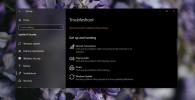La taille du dossier vérifie la distribution de l'espace disque, affiche différents graphiques
Les analyseurs d'utilisation de l'espace disque sont développés pour afficher rapidement tous les dossiers et fichiers qui occupent une grande partie de l'espace disque total. Comme il est presque impossible de vérifier manuellement quel dossier ou sous-dossier contient des fichiers volumineux, vous devez utiliser une application qui peut instantanément analyser les chemins de disque spécifiés pour l'espace utilisé. Taille du dossier n'est pas très riche en fonctionnalités par rapport aux fonctionnalités récentes DiskFerret et basé sur des règles DiskBoss, mais adopte une nouvelle approche pour analyser l'utilisation totale de l'espace disque. Il montre l'utilisation de l'espace du dossier sélectionné sur des graphiques à secteurs et à barres dynamiques, ce qui vous permet de visualiser plus facilement les dossiers lourds au lieu de lire les statistiques d'utilisation de l'espace sur l'écran.
Contrairement à d'autres analyseurs de disque, il se concentre davantage sur la fourniture de détails sur l'utilisation de l'espace dans différentes unités de taille de données, y compris, octets, Ko, Mo et Go. Cela permet à l'utilisateur de trouver rapidement les plus petits fichiers sans avoir à faire défiler le rapport d'utilisation de l'espace afin d'afficher de minuscules fichiers inutiles inutiles.
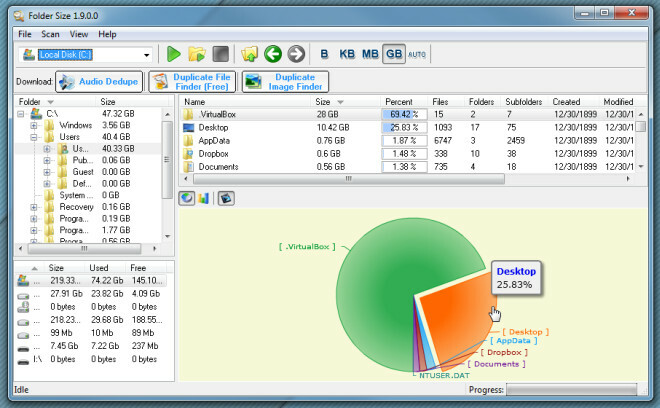
L'utilisation de l'application est simple. Tout d'abord, choisissez le lecteur dans la barre de navigation principale présente dans la barre latérale gauche, choisissez un dossier qui doit être analysé et cliquez sur le bouton image lue dans la barre d'outils pour démarrer le processus d'analyse de l'utilisation de l'espace. Il commencera à répertorier le sous-dossier et les fichiers sous-jacents dans la fenêtre principale avec des histogrammes indiquant le pourcentage total d'utilisation de l'espace disque pour chaque fichier et dossier répertorié. En dessous, vous trouverez une zone de graphique, où vous pouvez basculer entre l'affichage en secteurs et en graphique à barres. Par défaut, l'option d'aperçu du graphique animé est activée, mais vous pouvez la désactiver pour afficher le graphique sans animations.
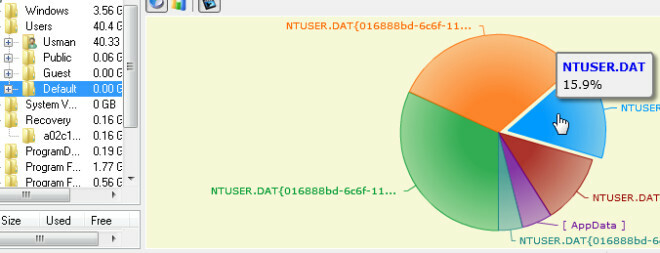
En cliquant sur la partie dossier sur Pie and Chart, vous verrez tous les sous-dossiers et fichiers contenus dans la fenêtre principale, affichant la répartition de l'utilisation de l'espace disque du dossier sélectionné.
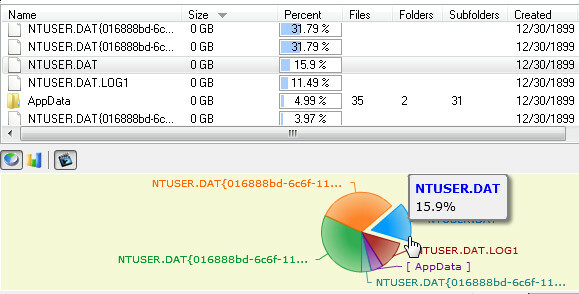
Outre l'analyse approfondie de l'utilisation de l'espace des dossiers, vous pouvez sélectionner rapidement n'importe quel lecteur de disque à partir de menu déroulant présent au-dessus de la barre de navigation pour vérifier quel dossier racine prend plus de espace prévu.
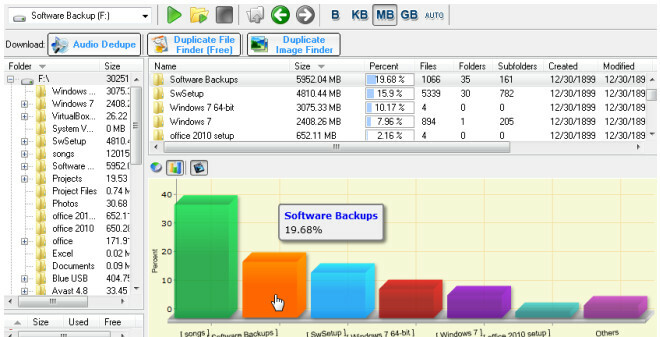
Enfin, vous pouvez exporter l'image du graphique d'utilisation du dossier et de l'espace disque au format JPG à partir du menu Fichier. La fenêtre Options vous permet d'activer ou de désactiver la journalisation des erreurs et de personnaliser les colonnes présentes dans la fenêtre principale.
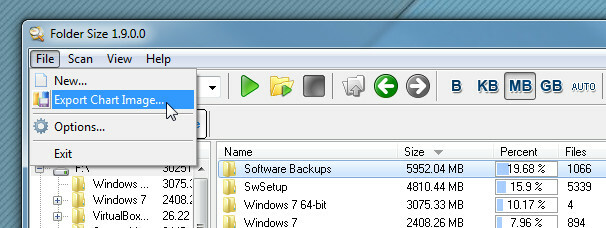
Il fonctionne sur Windows XP, Windows Vista, Windows 7.
Télécharger la taille du dossier
Vous pouvez également vérifier Ventilateur d'espace disque, un outil d'analyse de l'utilisation de l'espace disque visuellement attrayant.
Chercher
Messages Récents
Comment réparer le dépannage du matériel et des appareils manquant sur Windows 10
Windows dispose d'un outil de dépannage intégré. C'est une fonction...
Comment changer un raccourci clavier par défaut sur Windows 10
Windows 10 dispose de quelques raccourcis universels silencieux qui...
Comment reconnaître les liens de logiciels malveillants et que faire si vous cliquez accidentellement sur
Vous avez tous déjà entendu les avertissements: ne cliquez pas sur ...